나쁜 휴대폰 수신을 처리하고 계십니까? 휴대폰 신호를 강화할 수 있는 10가지 방법을 확인하세요.
이러한 요령을 사용하면 Android 또는 iPhone을 사용하는지 여부에 관계없이
전화가 끊어지거나 문자
메시지를 보내지 못해 좌절감을 느끼는 일을 피할 수 있습니다.

몇 가지 빠른 단계를 수행하면 어려운 지역에서 전화 신호를 받을 가능성이 높아집니다.
우리가 끊임없이 연결된 세상에 살고 있다는 사실은 부정할
수 없습니다.
휴대폰 신호가 끊어진다고 해서 트위터나 인스타그램을 확인할 수 없다는 의미가 아니라 생사 의 문제가 될 수도 있습니다 . 어떤 유형의 전화를 사용하는지, 어떤 이동통신사 서비스 제공업체를 사용하는지에 관계없이 악천후나 전화 신호가 약해질 수 있는 외딴 지역으로 인해 서비스 중단이 발생할 수 있습니다.
겨울 방학을 맞아 여행이 늘어나면서 휴대폰 신호가 끊어지면 큰 어려움에 빠질 수 있습니다.
이번 휴가철에 중요한 전화를 잃거나 놓치는 것을 방지하려면 휴대폰 신호를 개선하는 데 사용할 수 있는 몇 가지 팁과 요령이 있습니다.
비행기 모드를 켜고 몇 초간 기다렸다가 다시 끄는 검증된 접근 방식은 확실히 수신에 도움이 될 수 있습니다.
하지만 그래도 문제가 해결되지 않으면 SIM 카드를 제거하거나 네트워크 설정을 재설정하는 등 더 과감한 조치를 취해야 할 수도 있습니다.
휴대폰 설정을 시작하기 전에 몇 분 동안 휴대폰을 최고의 성능으로 작동시킬 수 있는 몇 가지 기본 문제 해결 단계를 수행하세요.
참고 : 다양한 iPhone 모델의 소프트웨어는 상대적으로 동일하지만 Samsung Galaxy, Google Pixel 및 기타 Android 기기에는 소프트웨어 버전이 다를 수 있으므로 특정 설정과 위치가 기기마다 다를 수 있습니다.
휴대폰 서비스를 개선하려면 먼저 다음 단계를 시도해 보세요.
휴대전화의 설정은 더 나은 휴대전화 서비스를 받는 데 도움이 될 수 있지만, 휴대전화의 소프트웨어를 건드리지 않고도 수신 상태를 개선할 수 있는 다른 방법이 있습니다.
- 휴대전화와 외부 기지국 사이에 장애물이 없도록 몸을 움직여 보세요 . 여기에는 금속 물체나 콘크리트 벽에서 멀어지는 것이 포함될 수 있으며 둘 다 수신을 방해합니다.
대신 가능하다면 창문으로 가거나 밖으로 나가십시오. - 휴대폰 케이스를 제거하세요 . 특히 케이스가 두꺼운 경우 휴대전화에 있는 케이스를 제거해도 문제가 되지 않습니다.
그래야 휴대전화의 안테나가 어떤 것으로도 막히지 않고 더 나은 신호를 수신할 수 있습니다. - 휴대전화가 충전되어 있는지 확인하세요 . 더 강한 신호를 찾아서 연결하면 전력이 소모되므로 휴대폰 배터리 잔량이 이미 부족하면 좋은 서비스를 받기가 어려울 수 있습니다.

일부 전화 케이스는 다른 케이스보다 더 많은 셀 신호 중단을 유발합니다.
항상 비행기 모드를 켜고 끄는 것부터 시작하세요
휴대폰 연결을 껐다가 다시 켜는 것이 신호 문제를 해결하는 가장 빠르고 쉬운 방법입니다.
한 위치에서
다른 위치로 이동하는 경우 비행기 모드를 전환하면 Wi-Fi, Bluetooth 및 셀룰러 네트워크 모뎀이 다시 시작되어 해당 지역에서 가장 좋은 신호를 찾게 됩니다.
Android : 화면 상단에서 아래로 스와이프하여 빠른 설정 패널에 액세스한 다음 비행기 모드 아이콘을 탭합니다.
휴대전화의 Wi-Fi 및 셀룰러 연결이 완전히 끊어질 때까지 기다리세요. 즉시 발생하지 않으므로 비행기 모드 아이콘을 다시 탭하기 전에 15초 정도
기다리십시오.
iPhone: iPhone의 경우 제어 센터에서 비행기 모드에 액세스할 수 있지만 이는 사용 중인 iPhone 모델에 따라 다릅니다.
iPhone X 이상에서는 오른쪽 상단에서 아래로 스와이프하여 제어 센터에 액세스합니다.
구형 iPhone 모델의 경우 화면 하단에서
위로 스와이프합니다.
그런 다음 비행기 모드 아이콘을 탭하세요. 활성화되면 주황색으로 변합니다.
다시 한번 말하지만, 전원을 끄기 전에 최대 15초 정도 기다리십시오.

왼쪽: iPhone에서 비행기 모드를 전환합니다.
오른쪽:
Android의
비행기 모드 토글.
비행기 모드가 작동하지 않으면 휴대전화를 다시 시작하세요.
휴대폰은 소형 컴퓨터이므로 컴퓨터와 마찬가지로 간단히 다시 시작하여 네트워크 연결과 같은 문제를 해결할 수도 있습니다.
Android : 화면 메뉴가 나타날 때까지 전원 버튼 또는 전원 버튼과 볼륨 낮추기 키(Android 휴대폰에 따라 다름)를 누른 다음 다시 시작을 탭합니다.
휴대폰에서 다시 시작 옵션을 제공하지 않는 경우 간단히 전원 끄기를 탭하여 장치를 종료한 다음 전원 버튼을 사용하여 다시 부팅할 수 있습니다.
iPhone : iPhone X 및 이전 모델에서는 잠자기/깨우기 버튼과 볼륨 버튼 중 하나를 누른 다음 전원 슬라이더를 오른쪽으로 스와이프하여 장치를 끕니다.
완전히 꺼질 때까지 기다린 다음 잠자기/깨우기 버튼을 눌러 다시 켜세요.
또는 iPhone에서 강제 재설정을 수행할 수 있습니다.
볼륨 높이기 버튼을 누른 다음 볼륨 낮추기 버튼을 누른 다음 측면 버튼을 길게 누릅니다.
휴대폰 화면이 검게 변한 후 Apple 로고가 다시 나타날 때까지 계속 누르고 있습니다.
iPhone에 홈 버튼이 있는 경우 전원 슬라이더가 표시될 때까지 잠자기/깨우기 버튼을 누른 다음 슬라이더를 오른쪽으로 끕니다.
장치가 꺼지면 Apple 로고가 나타날 때까지 잠자기/깨우기 버튼을 길게 누릅니다.

왼쪽: Android 휴대폰을 다시 시작합니다. 오른쪽: iPhone 전원 끄기.
휴대폰에서 SIM 카드를 꺼내세요.
도움이 될 수 있는 또 다른 문제 해결 단계는 SIM 카드를 제거한 다음 휴대폰이 켜진 상태에서 휴대폰에 다시 장착하는 것입니다.
SIM 카드가 더러우면 청소하세요. 물리적인 결함이 있는 경우 교체해야 할 수도 있습니다.
SIM 카드 도구(대개 휴대폰 상자에 포함)가 필요하거나, 휴대폰에서 SIM 트레이를 꺼내려면 펼친 종이 클립이나 바늘이 필요합니다.
모든 휴대전화 : SIM 카드를 제거하고 SIM 카드가 손상되었는지, SIM 트레이에 올바르게 배치되었는지 확인한 다음 휴대전화에 다시 넣습니다.
eSIM : eSIM(즉, 휴대폰에 전자 SIM이 내장되어 있음 )이 있는 휴대폰의 경우 제거할 것이 없습니다.
최선의 방법은 휴대전화를 다시 시작하는 것입니다.
![]()
SIM 카드를 제거하고 휴대폰에 다시 넣는 데는 몇 초 밖에 걸리지 않습니다.
이동통신사 설정을 확인하고 소프트웨어를 업데이트하세요.
이동통신사는 네트워크의 통화, 데이터, 메시지 연결을 개선하기 위해 통신사 설정 업데이트를 자주 보냅니다.
이 기능은 모든 iPhone 모델에서 사용할 수 있지만 Android에서는 보편적이지 않으므로 지원되는 휴대폰이 없으면 이동통신사 설정을 찾지 못할 수도 있습니다.
iPhone : 통신사 업데이트가 나타나야 하며, 나타나는 팝업 메시지에서 업데이트할 수 있습니다.
iPhone에서 이동통신사 설정 업데이트를 확인하도록 하려면 휴대폰에서 설정 > 일반 > 정보 로 이동하세요. 업데이트가 있으면 설치하라는 메시지가 표시됩니다.
Android : 앞서 언급한 것처럼 모든 Android 휴대폰에 이동통신사 설정이 있는 것은 아니므로 가능한 업데이트를 찾으려면 설정 앱을 열고 "통신사 설정"을 입력해야 합니다.
지원되는 Pixels에서는
설정 > 네트워크 및 인터넷 > 인터넷 으로 이동하여 이동통신사 이름 옆에 있는 기어를 탭한 다음 이동통신사
설정 버전을 탭합니다 .

왼쪽: iOS 이동통신사 설정. 오른쪽: Android 이동통신사 설정 버전
휴대전화의 네트워크 설정을 재설정하세요.
때때로 귀찮은 연결 문제를 해결하기 위해 필요한 것은 깨끗한 상태입니다.
휴대전화의 네트워크
설정을 새로 고치는 것도 한 가지 방법입니다.
그러나 네트워크 설정을 재설정하면 저장된 Wi-Fi 비밀번호, VPN 연결 및 추가 설정이 필요한 이동통신사의 사용자 정의 APN 설정도 재설정된다는 점에 유의하세요.
Android : 설정 앱에서 "재설정", 더 구체적으로 "네트워크 설정 재설정"을 검색하고 설정을 탭하세요. Android 13을 실행하는 Pixel 6 Pro에서는 설정이 Wi-Fi, 모바일 및 블루투스 재설정 이라고 합니다 . 네트워크 설정을 재설정한 후 휴대전화를 집과 직장 Wi-Fi 네트워크에 다시 연결하는 것을 잊지 마세요.
iPhone : 설정 > iPhone 전송 또는 재설정 > 재설정 > 네트워크 설정 재설정 으로 이동합니다 . 다음 페이지에서는 네트워크 설정을 재설정하면
Wi-Fi,
모바일 데이터 및 Bluetooth 설정이 재설정된다는 경고가 표시됩니다.
네트워크 설정 재설정을 탭 하면 휴대폰이 다시 시작됩니다.

네트워크 설정 재설정은 시도하는 마지막 문제 해결 단계 중 하나입니다.
이동통신사에 문의하세요.
때로는 예상치 못한 신호 문제가 무선 통신업체의 문제로 인해 발생하는 경우가 있습니다.
셀 타워가
다운되었거나 타워의 광섬유 케이블이 절단되어 정전이 발생할 수 있습니다.
셀룰러 또는 데이터 네트워크에 연결하거나 연결을 유지하는 데 지속적인 문제가 있는 경우 이동통신사의 서비스 범위가 거주 지역까지 확장되지 않을 수 있습니다.
도움을 주기 위해 일부 통신업체에서는 AT&T의 MicroCell 또는 T-Mobile의 Personal CellSpot 과 같이 인터넷 연결에 의존하는 소형 무선 타워 역할을 하는 장치인 네트워크 확장기를 제공합니다 .
때로는 새로 발견된 신호 문제가 휴대폰 결함이나 SIM 카드의 결함으로 인해 발생할 수도 있습니다.
이러한
수정 사항을 시도한 후 이동통신사에 문의하여 문제 해결을 시작하는 것이 불규칙한 신호를 해결하기 위한 다음 단계입니다.

때로는 이동통신사에 문의하는 것이 신호 문제를 해결하는 유일한 방법인 경우도 있습니다.
다른 모든 방법이 실패하면 신호 부스터를 사용하여 셀 수신을 개선해 보세요.
옵션을 검토하기 위해 이동통신사에 문의하는 것을 포함하여 문제 해결 단계를 모두 수행한 후에도 여전히 양호한 신호를 유지하는 데 어려움을 겪고 있다면 부스터를 사용해 보세요. 신호 부스터는 이동통신사가 사용하는 것과 동일한 셀룰러 신호를 수신한 다음 방이나 집 전체에 적용할 수 있을 만큼만 증폭합니다.
여기서 가장 큰 단점은 비용입니다.
Wilson은 가정용으로 설계된
세 가지 부스터를 보유하고 있으며
가격은 1인실용 $349부터 집 전체용 $999까지 다양합니다
. 명확히 하자면, 우리는 이러한 모델을 구체적으로 테스트하지 않았습니다.
Wilson은 제품에 문제가 있을 경우 30일 환불 보증과 2년 보증을 제공합니다.
신호 문제가 해결되면 휴대폰을 백업 연결을 위한 모바일 핫스팟으로 사용하는 것은 쉽지만 알아야 할 몇 가지 사항이 있습니다 . iPhone 관련 팁과 요령을 찾고 있다면 iOS 16의 숨겨진 기능에 대한 가이드를 확인하세요 . Android 팬을 위해 Android 12에도 몇 가지 숨겨진 기능이 있습니다 .
Android가 느리게 실행되는 경우 휴대전화 성능을 높이는 데 도움이 될 수 있는 7가지 팁
이 팁은 Samsung Galaxy, Google Pixel 또는 기타 Android 기기의 속도를 높이는 데 도움이 될 수 있습니다.
![]()
몇 가지 간단한 Android 조정을 통해 성능을 향상하고 배터리 수명을 연장할 수 있습니다.
최신 Pixel 8 및 Pixel 8 Pro 와 같이 지원되는 Google Pixel 휴대폰이 없으면 최신 Android 업데이트가 출시될 때 항상 액세스하지
못할 수도 있습니다.
그러나 Android 최신 버전이 출시될 때 항상 최신 버전으로 업그레이드할 수는 없더라도 기존 소프트웨어를 사용하여 Android 성능을 향상시킬 수는 있습니다.
Samsung Galaxy , Motorola 또는 OnePlus를 가지고 있는지에 관계없이 스마트폰에서 몇 가지 특정 설정을 사용하여 배터리 수명을 최적화 하고 휴대폰 속도를 높일 수 있습니다 .

모든 Android 기기가 완전히 동일한 것은 아니며 휴대전화 제조업체는 종종 Android 위에 자체 소프트웨어를 배치하므로 실행 중인 Android 버전에 따라 특정 설정이 누락되거나 다른 위치에 있을 수 있다는 점에 유의하세요. 휴대전화 제조사도 마찬가지입니다.
더 많은 Android 팁을 원하시나요? Android를 다시 새 것처럼 보이게 만드는 5가지 팁 과 Android 앱에 침해적인 권한 부여를 중지하는 방법 (및 이것이 중요한 이유) 을 확인하세요 .

디스플레이가 지나치게 밝으면 배터리가 엄청나게 빨리 소모됩니다.
오스카
구티에레즈/CNET
배터리 수명을 개선하기 위한 설정
배터리 수명이 부족한 휴대전화를 가지고 생활하는 것은 짜증스러울 수 있지만 처음부터 각 충전량을 최대화하기 위해 취할 수 있는 몇 가지 조치가 있습니다.
1. 자동 화면 밝기 또는 적응형 밝기를 끄고 밝기 수준 슬라이더를 50% 미만으로
설정합니다.
화면이 밝을수록 배터리 전력이 더 많이 소모됩니다.
설정으로 이동하려면 화면 상단에서 바로가기 메뉴를 아래로 끌어내리고 슬라이더가 있으면 조정하세요. 일부
휴대폰에는 바로가기 패널에 자동 밝기 토글 기능이 있을 수 있습니다.
그렇지 않으면 설정 앱을 열고 "밝기"를 검색하여 설정을 찾아 꺼야 합니다.
2. 적응형 배터리 및 배터리 최적화를 사용합니다.
이러한 기능은 어떤 앱을 언제 사용하는지 등 휴대전화를 어떻게 사용하는지 학습하고 앱과 앱에서 사용하는 배터리 양을 최적화하는 데 중점을 둡니다.
일부 Android 휴대폰에는 설정 앱에 전용 배터리 섹션이 있는 반면, 다른 휴대폰(Samsung을 보면)에는 이러한 설정이 묻혀 있습니다.
휴대폰마다 조금씩 다릅니다.
올바른 화면을 찾으려면 설정을 열고 "배터리"를 검색하는 것이 좋습니다.
휴대폰에는 배터리 상태를 유지하기 위해 밤새 휴대폰 배터리가 얼마나 빨리 충전되는지 모니터링할 수 있는 적응형 충전 설정이 있을 수도 있습니다.
다크 모드를 더 자주 사용해야 하는 이유
눈을 보호하는 동시에 배터리 수명을 늘리는 또 다른 방법은 Android 전용 다크 모드를 사용하는 것입니다.
Android
10 이상을 실행하는 모든 Android 휴대폰에는 전용 다크 모드 옵션이 있습니다.
Google 에 따르면 다크 모드는 스마트폰 디스플레이가 눈에 주는 피로를 줄일 뿐만 아니라 배터리 수명도 향상시킵니다.
OLED 디스플레이(대부분의 플래그십 휴대폰 에 사용됨 )에서 어두운 배경을
표시하는
데 흰색 배경보다 전력이 덜 소모되기 때문입니다.
휴대폰에서 실행 중인 Android 버전과 휴대폰을 만든 회사에 따라 다크 모드를 찾으려면 설정 앱을 뒤져야 할 수도 있습니다.
휴대폰에서 Android 10 이상을 실행하는 경우 시스템 전체의 어두운 모드를 켤 수 있습니다.
Android 9를 실행한다면 절망하지 마세요. 많은 앱에는 Android 10 유무에 관계없이 사용할 수 있는 자체 다크 모드 옵션이 설정에 있습니다 .
다크 모드를 켜려면 설정 앱을 열고 다크 모드 , 다크 테마 또는 심지어 야간 모드 (삼성이 선호하는 방식) 를 검색하세요 . 항상 어두운 모드를 사용하는 것이 좋습니다.
하지만 확실하지 않은 경우 매일 오후 7시부터 오전 7시까지 일정에 따라 자동으로 켜지도록 어두운 모드를 설정하거나 일정에 따라 자동으로 전환되도록 허용할 수 있습니다.
일몰과 일출 시간에 귀하의
위치.
![]()
모든 휴대폰에서 다크 모드를 사용하는 것은 배터리를 절약하는 쉽고 멋진 방법입니다.
홈 화면을 깔끔하게 유지하세요
Google Play 스토어에서 다양한 새로운 Android 앱을 출시할 계획이신가요 ? 무언가를 설치할 때마다 바로가기가 표시되는 홈 화면의 아이콘이 너무 복잡하다는 점에 대비하세요.
이를 원하지 않는 경우 간단한 방법이 있습니다.
홈 화면의 빈 공간을 길게 누르고 설정을 탭하는 것입니다.
홈 화면에 아이콘 추가 또는 홈 화면에 새 앱 추가 줄을 따라 라벨이 붙은 옵션을 찾아서 끄세요 .
프레스토 악장! 새 앱을 설치할 때 홈 화면에 더 이상 아이콘이 없습니다.
앱 아이콘을 앱 서랍 밖으로 드래그하여 바로가기를 추가할 수 있지만, 사용자가 원하지 않는 한 홈 화면에는 표시되지 않습니다.
더 집중할 수 있도록 방해 금지 모드를 설정하세요.
휴대전화가 일상적으로 침대 옆 탁자 위에서 밤을 보내게 된다면 전화, 메시지 또는 Facebook 알림이 올 때마다, 특히 잠을 자려고 할 때마다 알림음이 울리거나 윙윙거리는 것을 원하지
않을 것입니다.
Android는 지정된 시간 동안 전화기를 어느 정도 무음으로 유지하는 방해 금지 모드를 제공합니다.
일부 전화기에서는 이를 가동 중지 시간 설정 또는 조용한 시간이라고도 합니다.
설정 > 소리 (또는 알림 ) 로 이동한 다음 방해 금지 또는 유사한 이름을 찾으세요 . 찾을 수 없으면 설정에 내장된 검색 기능을 사용하여 검색하세요.
이 기능을 사용하면 디지털 노이즈를 끄고 싶은 시간 범위를 설정할 수 있습니다.
하지만 걱정하지 마세요.
방해 금지 모드가 켜져 있는 동안 받는 모든 알림은 잠에서 깨어났을 때에도 여전히 기다리고 있을 것입니다.
또한 일반적으로 반복 발신자 및 즐겨찾는 연락처의 통화가 통과되도록 허용하는 예외를 만들 수 있습니다.
그걸 켜세요. 누군가
긴급 상황에 전화를 걸어도 계속해서 전화를 걸 가능성이 높습니다.
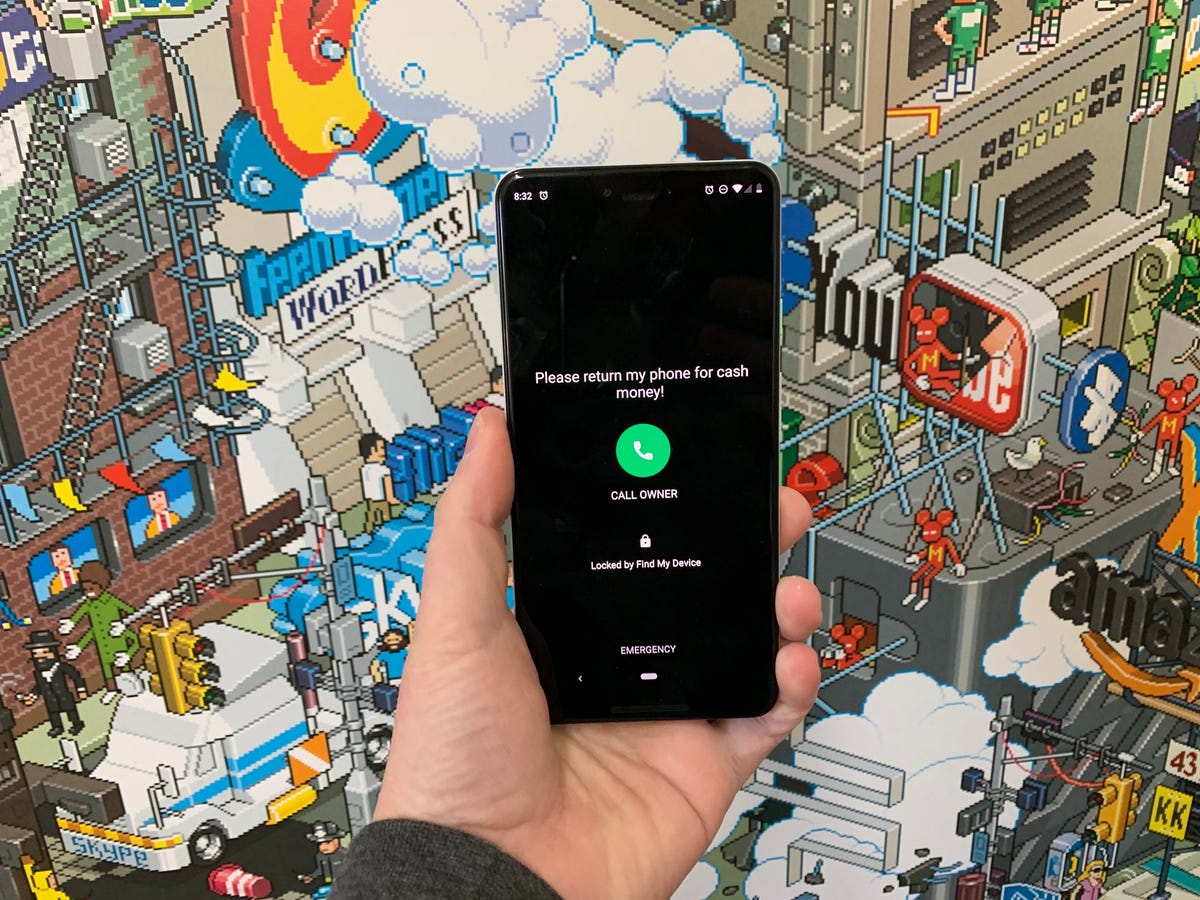
내 기기 찾기를 사용하여 잠근 후 분실하거나 도난당한 Android 휴대전화를 찾은 사람이 보게 되는 내용입니다. 제이슨 시프리아니/CNET
휴대폰을 분실하거나 도난당할 경우를 대비해 항상 준비하세요.
휴대폰을 분실하거나 도난당하는 것보다 더 나쁜 것이 있을까요? Google의
내 기기 찾기 기능을 켠 경우
추적할 수 있다는 지식만 있으면 됩니다.
성공적인 복구를 위해 설정하려면 다음을 수행해야 합니다.
설정 앱을 열고 내 장치 찾기를 검색합니다 . 일반적으로 설정 앱 의 보안 섹션
에 있습니다 .
또는 삼성 기기를 사용하는 경우 설정 > 생체 인식 및 보안 > 내 모바일 찾기에서 삼성의 내 모바일 찾기 서비스를 사용할 수 있습니다 .
활성화되면 PC나 모바일 장치에서 android.com/find 로 이동하여 계정에 로그인할 수 있습니다.
삼성 사용자는 findmymobile.samsung.com을 방문하여 분실한 휴대폰을 찾을 수 있습니다.

휴대폰을 분실하는 것은 결코 즐거운 경험이 아닙니다. 안젤라 랭/CNET
설정하는 데 문제가 있는 경우 분실된 Android 휴대전화 찾기에 대한 전체 가이드를 꼭 읽어보세요 .
휴대전화가 켜져 있고 온라인 상태라면 지도에서 휴대전화의 위치를 확인할 수 있습니다.
거기에서
벨소리를 울리게 하고, 잠그고, 잠금 화면 메모를 설정하여 그것을 가진 사람에게 다시 연락하는 방법을 알려주거나 최악의 경우 원격으로 모든 것을 지울 수 있습니다.
그리고 항상 휴대폰을 최신 상태로 유지하세요
당연해 보이지만 Android 기기 속도를 저하시키는 버그 및 기타 문제는 간단한 소프트웨어 업데이트로 잠재적으로 해결될 수 있습니다.
최신 소프트웨어 업데이트를 다운로드하고 설치하기 전에 장치가 Wi-Fi에 연결되어 있는지 확인하세요. 그렇지 않으면 작동하지 않습니다.
이제 설정 애플리케이션을 열고 업데이트를 입력하세요 . 그러면 소프트웨어 업데이트 또는 시스템 업데이트가 표시됩니다 . 둘 중 하나를 선택하세요. 그런 다음 소프트웨어를 다운로드하고 몇 분 정도 기다렸다가
준비가 되면 설치하세요. Android 장치가 재부팅되고 사용 가능한 최신 소프트웨어 업데이트가 설치됩니다.
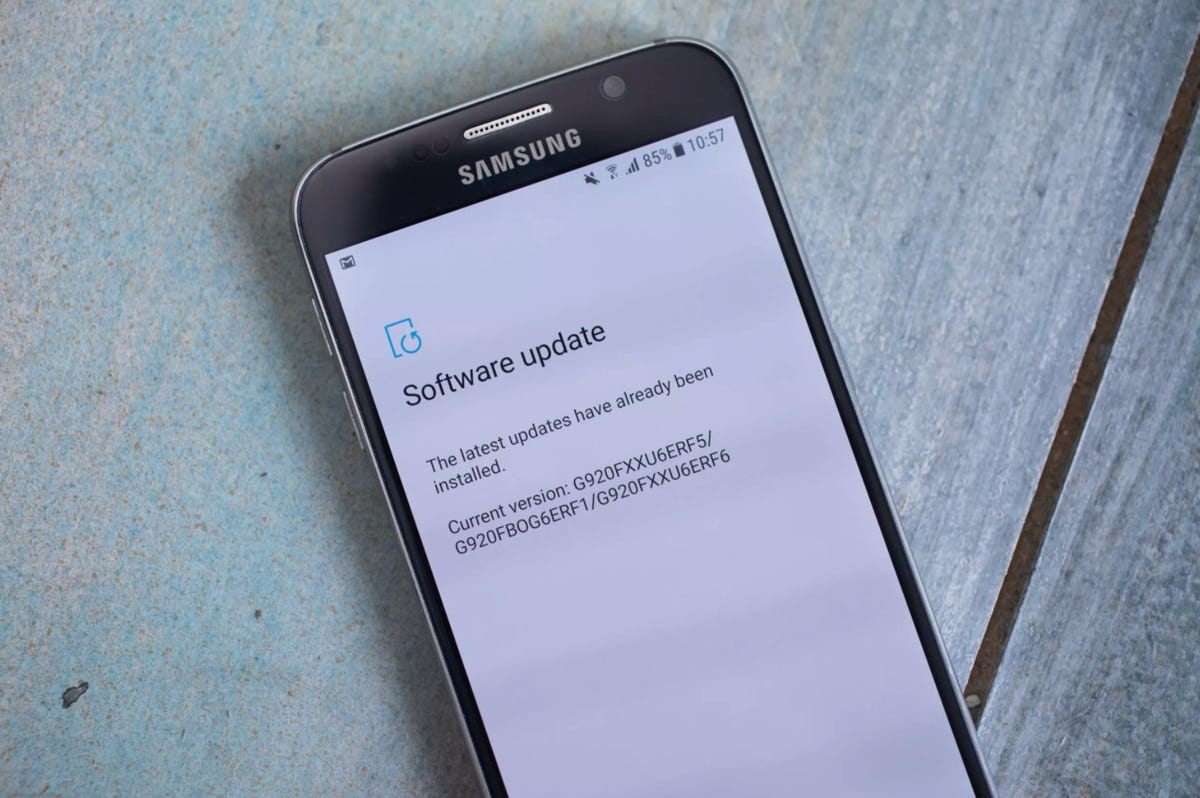
버그 및 기타 문제를 방지하려면 항상 휴대폰을 최신 소프트웨어로 업데이트하세요.
물론 새 휴대전화에 관해 알아야 할 내용이 더 많이 있습니다.
다음은 셀 신호를 높이는 10가지 방법 과 주요 전화기를 직접 비교한 것입니다 . 또한 CNET의 삼성 휴대폰에 가장 적합한 케이스 목록을 확인하세요 . 애플 팬이 더 많나요? iPhone 성능을
향상시키기 위한 팁 도 있습니다 .
